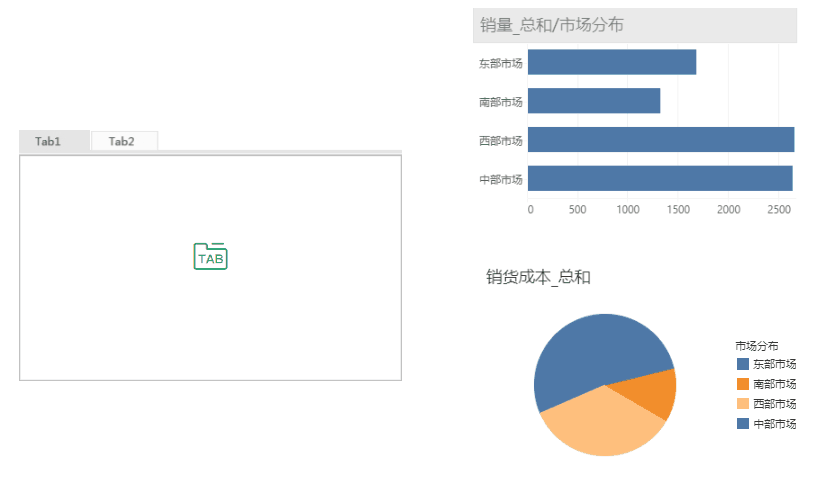1. 概述
1.1 功能简介
选项卡,可以将不同的组件放到选项卡中后可以节约组件的占用空间,本章节将介绍如何使用选项卡。
1.2 应用场景
使用该组件可以将多个组件放到一起,来回切换查看,方便对比分析。
2. 功能说明
2.1 添加选项卡组件
从右侧【组件 > 辅助组件】选择“选项卡”,拖入画布即可。
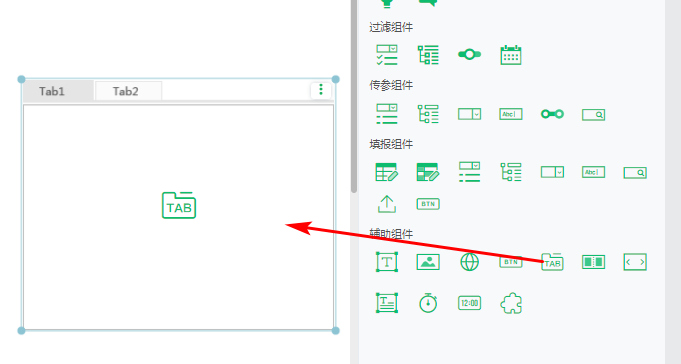
点击右侧【设置 > 组件设置 > 配置组件】,在“配置组件”对话框选择需要配置的组件,点击![]() 添加到“已选择组件”,例如配置Chart4。
添加到“已选择组件”,例如配置Chart4。
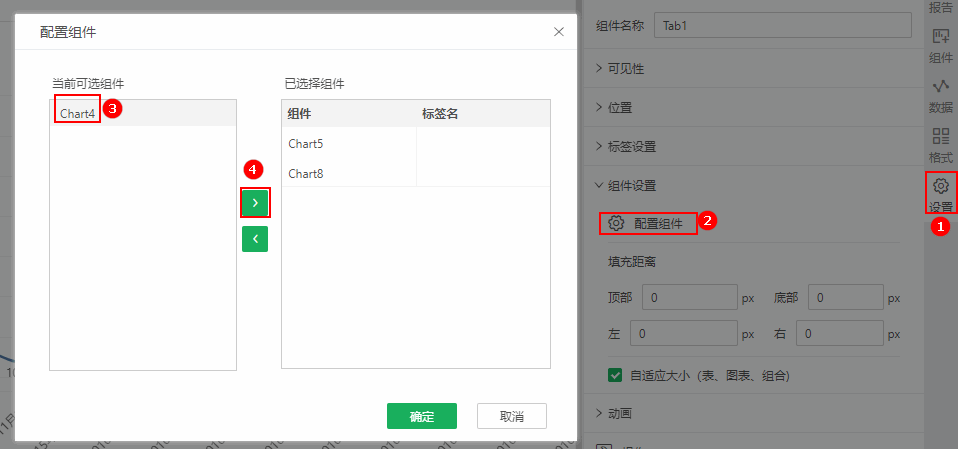
也可以直接选中组件,拖动到选项卡区域内,松开鼠标即可配置。
如需添加多个组件,直接依次选中组件后拖动到选项卡组件区域,交互效果如下图:
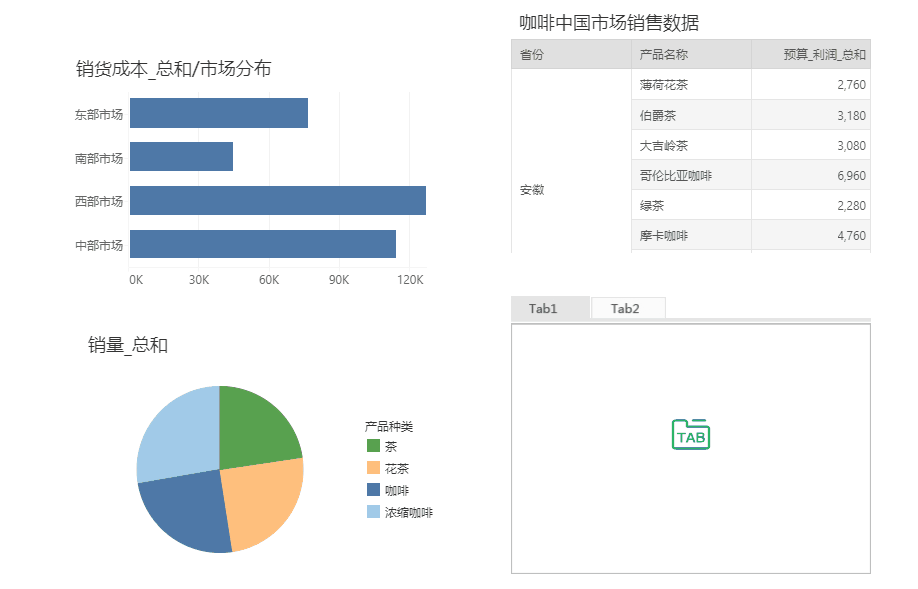
2.3 组件设置
选择右侧【设置 > 组件设置】,还可以设置填充距离、是否自适应大小。
填充距离:可以分别设置顶部、底部、左、右边距。
自适应大小:让内部图表大小自适应选项卡,只支持表、图表、组合。如果勾选此选项,调节选项卡组件的大小时,表、交叉表、自由式表格、填报表和图表的大小随之改变。如果不勾选此选项,表、交叉表、自由式表格、填报表和图表的大小不随选项卡组件大小变大而变大。如果不勾选此选项,调节选项卡组件的大小时,需要单独对选项卡中的组件调整大小,让组件更好的排列。
2.4 设置标签
在“配置组件”弹窗中,点击组件后面的“标签名”单元格,可以设置标签名:
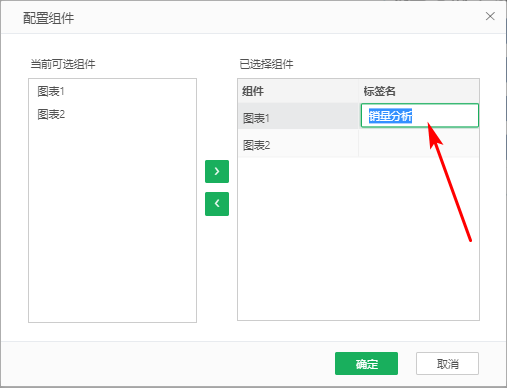
选择右侧【设置 > 标签设置】,下拉设置标签位置和大小。
位置:选项卡页签位置的可选值包括“顶部左侧”、“顶部居中”、“顶部右侧”、“左”、“右”。
大小:大小是页签的宽高。可选值包括自动、均分、自定义。
•自动:产品会根据文字内容设置宽高。
•均分:产品会根据页签位置,组件高度,标签间隔,标签个数,均分标签宽度或高度,其中标签间隔指相邻两个标签之间的间隔。
o均分标签宽度:页签位置在顶部(顶部左侧、顶部居中、顶部右侧)时,可自定义高,此时宽置灰,产品会自动均分标签宽度。若有n个标签,标签宽度=(组件宽度-(n-1)*标签间隔)/n,不再显示横向滚动条,若均分后的宽度显示不下标签名称,自动显示...。
o均分标签高度:页签位置在左、右时,可自定义宽,此时高置灰,产品会自动均分标签高度。若有n个标签,标签高度=(组件高度-(n-1)*标签间隔)/n,不再显示纵向向滚动条,若均分后的宽度显示不下标签名称,自动显示...。
•自定义:用户可更根据实际需要输入。
•标签间隔:相邻两个标签之间的间隔。
•显示图标:根据图表类型显示相应图标。
如需设置标签风格、标签区域的格式,详情请参考格式。
2.5 动画
选项卡可以设置动画,选择右侧【设置>动画】,勾选“轮播”并设置轮播时间,预览时可以查看动画效果:
•顶部左侧
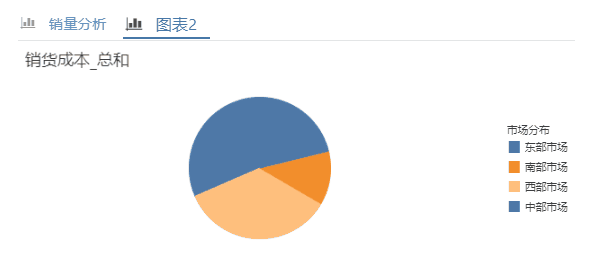
•顶部居中

•顶部右侧
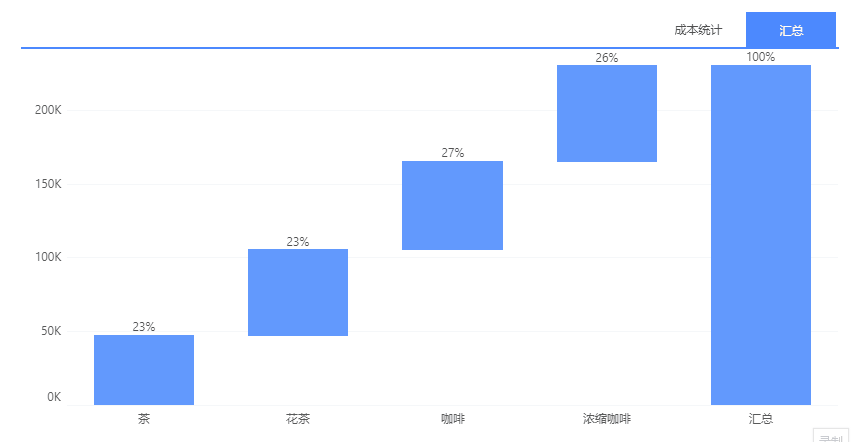
•左侧
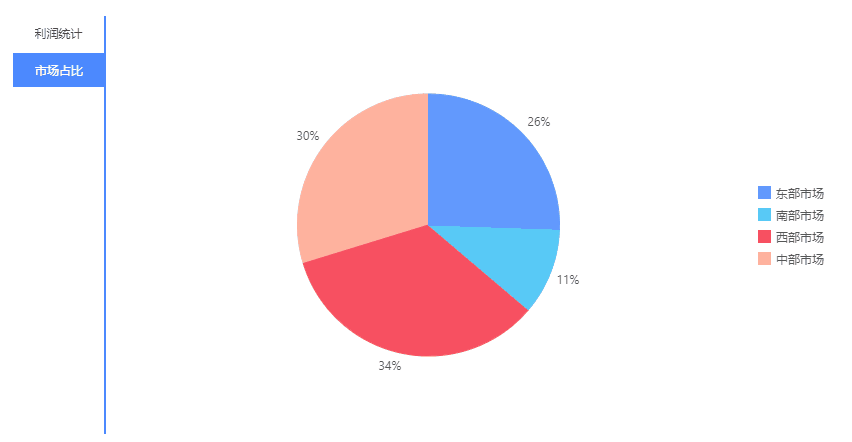
2.6 移除组件
如需从选项卡移除组件,可以选中右侧已选择组件,点击![]() 即可移除;
即可移除;
也可以直接选中选项卡内部组件,拖动到选项卡区域外,松开鼠标即可移出。
移动效果如下图: